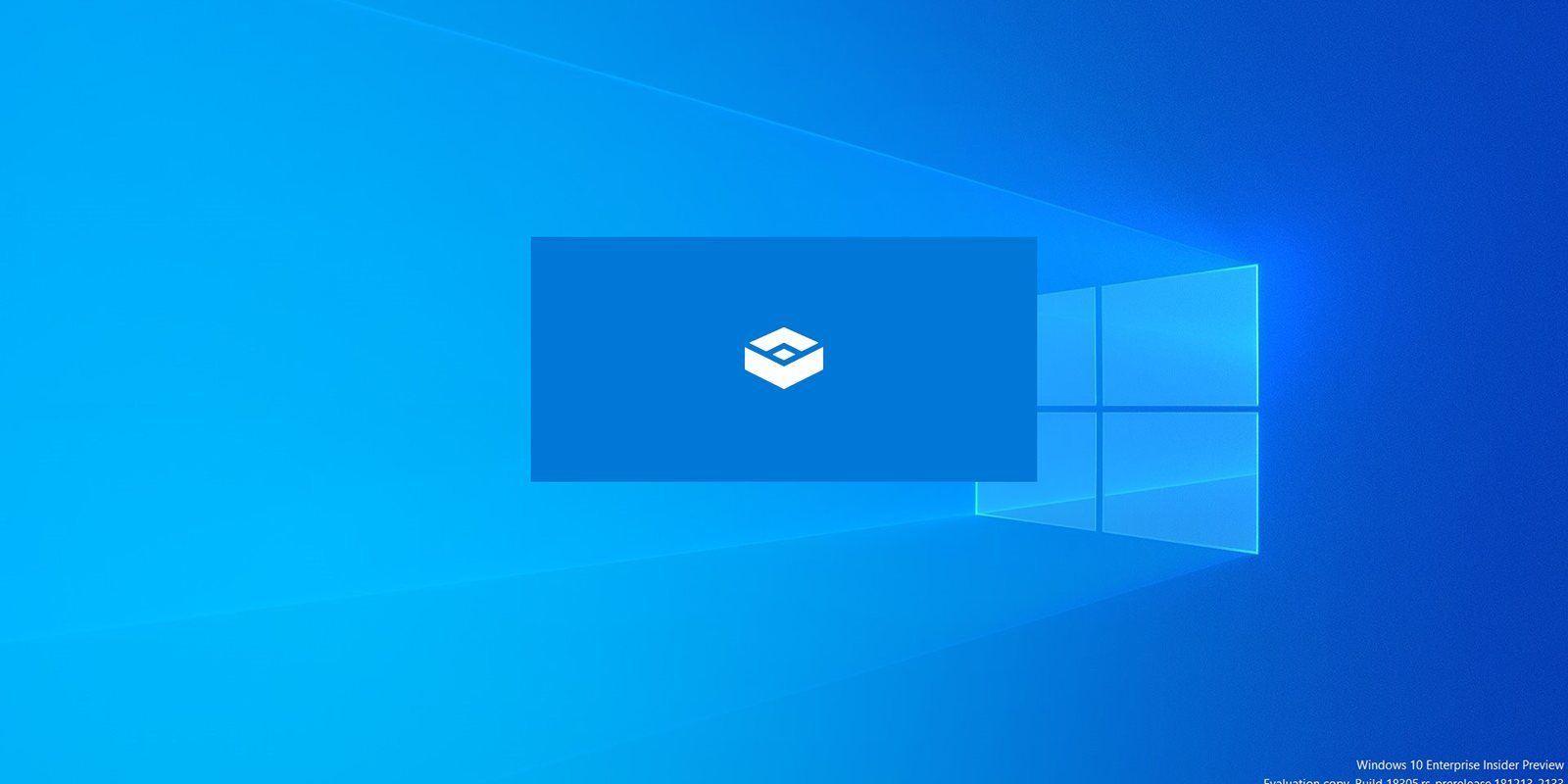El 9 de June 2019 | 11:00
Windows 10 ha recibido un nuevo gran paquete de novedades como parte de su Windows 10 May Update 2019. Todo un pack de características que se suman al sistema operativo clásico —en su última versión— para que exprimamos todas las posibilidades que nos ofrece.
Si estáis al día, y sino es así no hay de qué preocuparse porque esa es nuestra función, sabréis que entre ellas se cuenta el ya sonado "Windows Sandbox", un nuevo sistema que ya funciona en este último paquete de novedades de Microsoft y que, en breve resumen, hará las veces de campo de pruebas para que podamos experimentar con libertad sin tener que arrepentirnos si tocamos algo que no debemos. Os desvelamos cómo funciona.
Windows Sandbox, experimenta sin peligro
La primera pega que nos encontramos con este Windows Sandbox es que no se encuentra disponible en todas las versiones de Windows 10. Solo podrán utilizarlo usuarios de Windows 10 Pro o Enterprise, por lo que quienes trabajen con un Windows 10 Home se verán obligados a buscar otras soluciones o pasarse a una de las licencias incluidas. Un movimiento que, se entiende, está enfocado a personal más profesional, con mayores necesidades de uso.
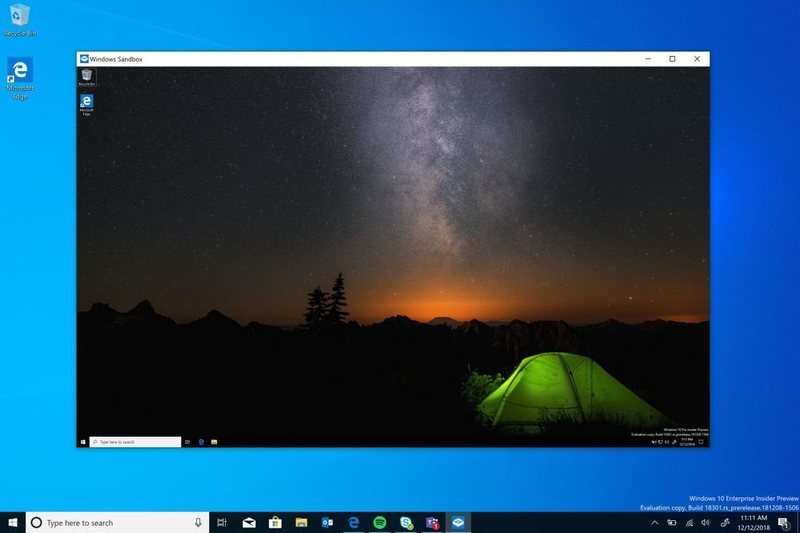
Y es que su principal uso es el de experimentar con la tranquilidad de saber que nuestro sistema no se verá en peligro. Windows Sandbox sirve las veces de máquina virtual, con la facilidad de no tener que utilizar ni montar sistema externos. Trabajaremos con un Windows 10 "de pega" que no guarda datos ni los cambios que apliquemos mientras nos encontremos en el mismo. Así es una ventana de oportunidades para ejecutar programas en los que no confiemos o probar nuevas configuraciones para nuestro PC sin miedo a que el resultado no sea el que buscamos. Un uso simple —aunque siempre abierto a las peticiones de cada usuario— y que no exige trabajar con particularidades externas al propio Windows.
Las posibilidades de este Windows Sandbox son, por supuesto, un reflejo de las del sistema operativo original, por lo que resulta una herramienta especialmente útil para trabajar con datos que no necesitamos conservar o realizar instalaciones de prueba con la total confianza de que no afectarán al correcto funcionamiento de nuestro ordenador al llevarse a cabo. Sin duda una herramienta especialmente efectiva tanto para desarrolladores como para cualquier usuario que tema por la seguridad de su ordenador.
¿Como se utiliza?
Si tu PC cuenta con los requisitos necesarios —además de la versión de Windows 10 se necesitan 4GB de RAM (8 recomendados), al menos 1 GB de memoria interna y un procesador con CPU de dos núcleos— deberás dirigirte al buscador de Windows para acceder al panel "Activar o desactivar las características de Windows" — algo que aparecerá simplemente con escribir "características" en dicho buscador.
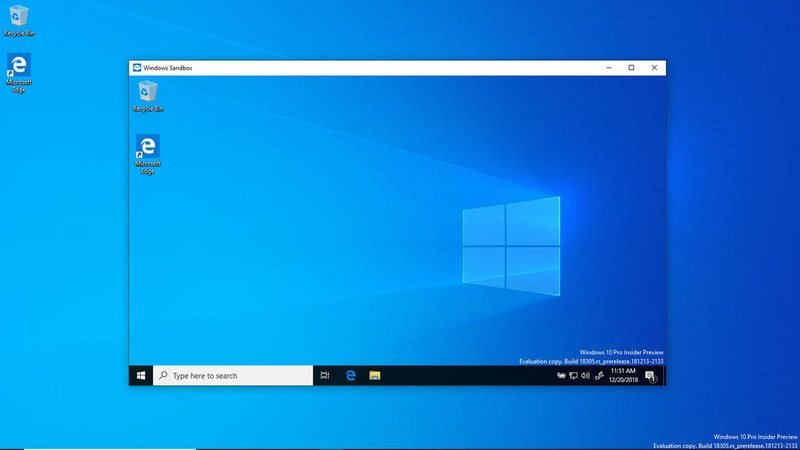
Entre el listado que encontraremos al abrirse la ventana deberemos buscar y activar la casilla conjunta a "Espacio aislado de Windows" o Windows Sandbox si trabajamos con un sistema en inglés, y reiniciar el ordenador en caso de que el sistema nos lo pida. Una vez hecho esto solo deberemos buscar "Windows Sandbox" para dar con la citada nueva herramienta.
Una vez la abramos contaremos al instante con una versión desechable de Windows 10, equipada con el navegador de serie y las características indispensables para poder funcionar. Recuerda que todo lo que uses y experimentes en este espacio virtual desaparecerá una vez cierres la ventana.